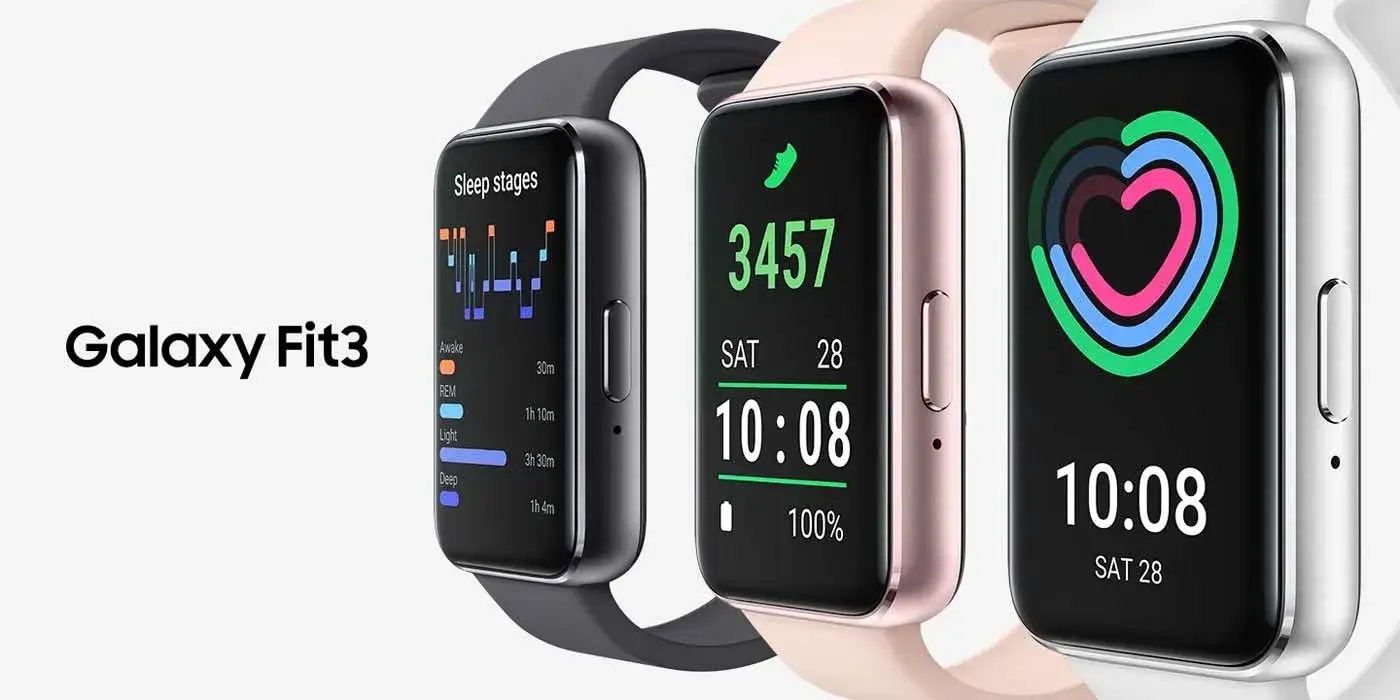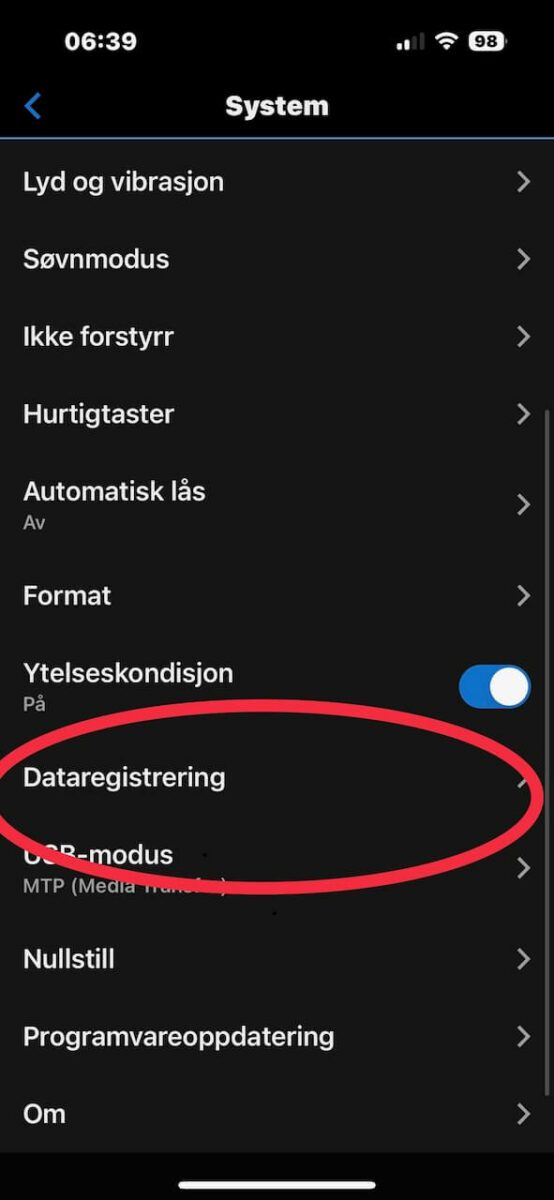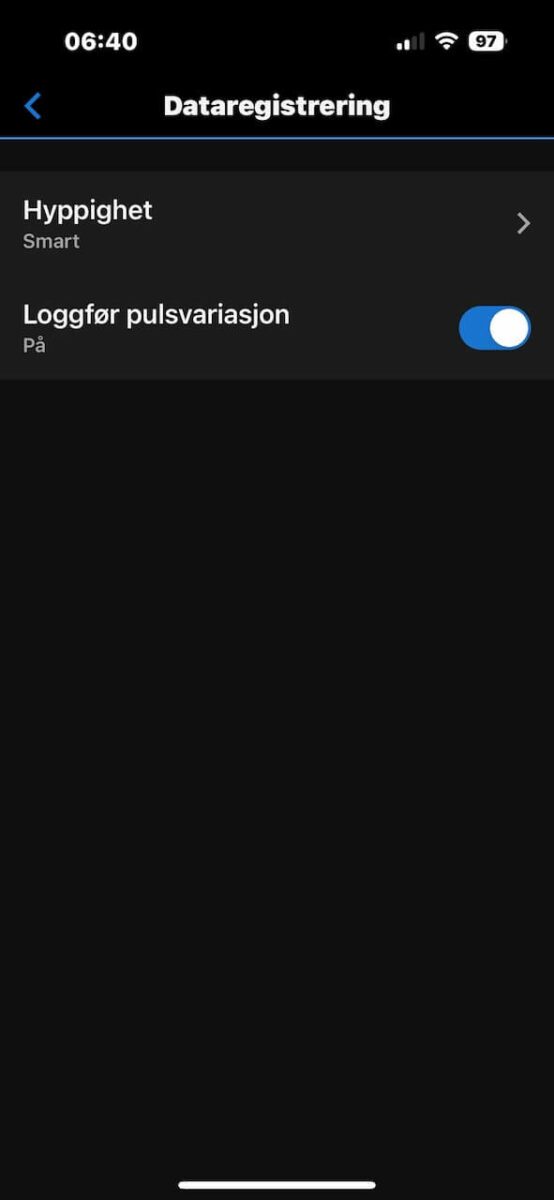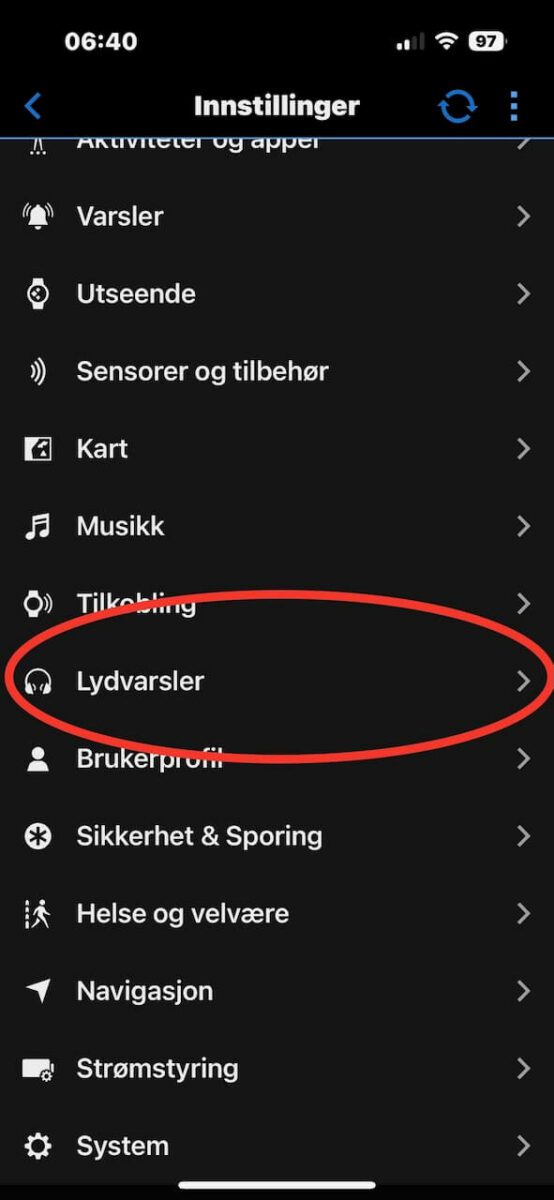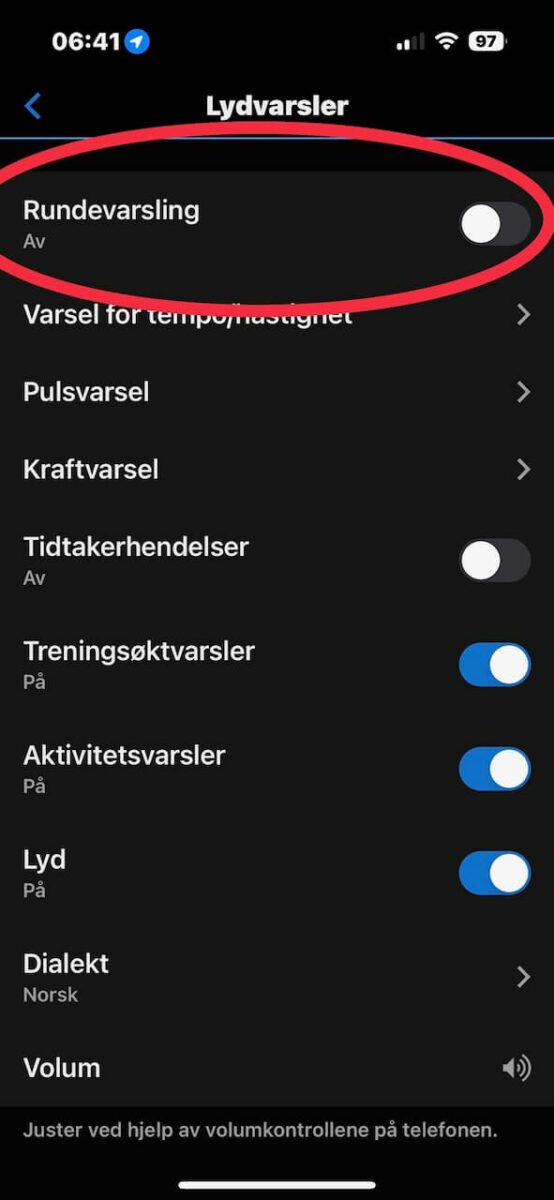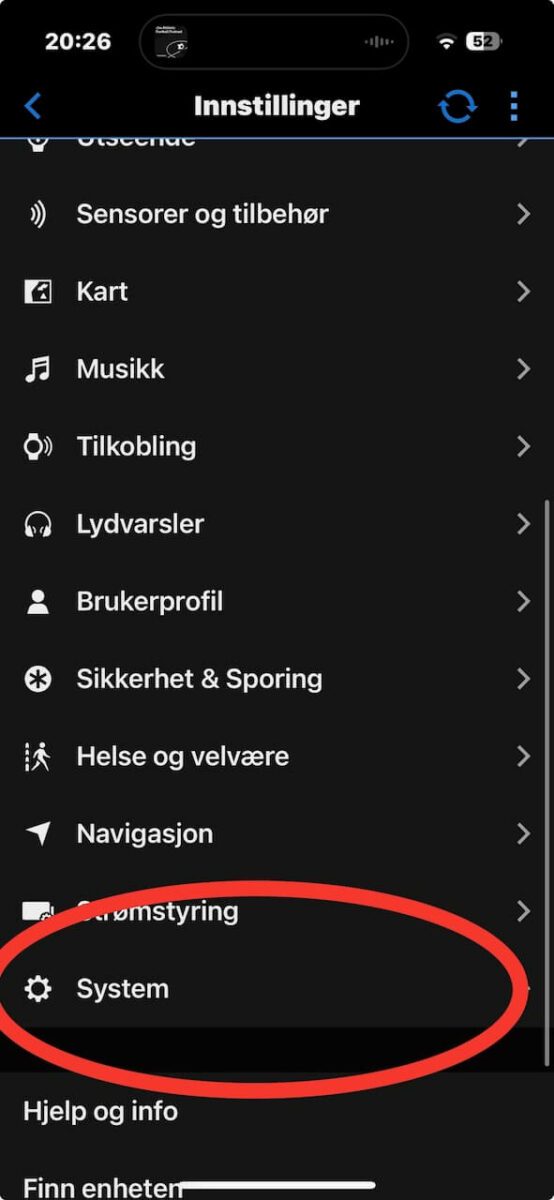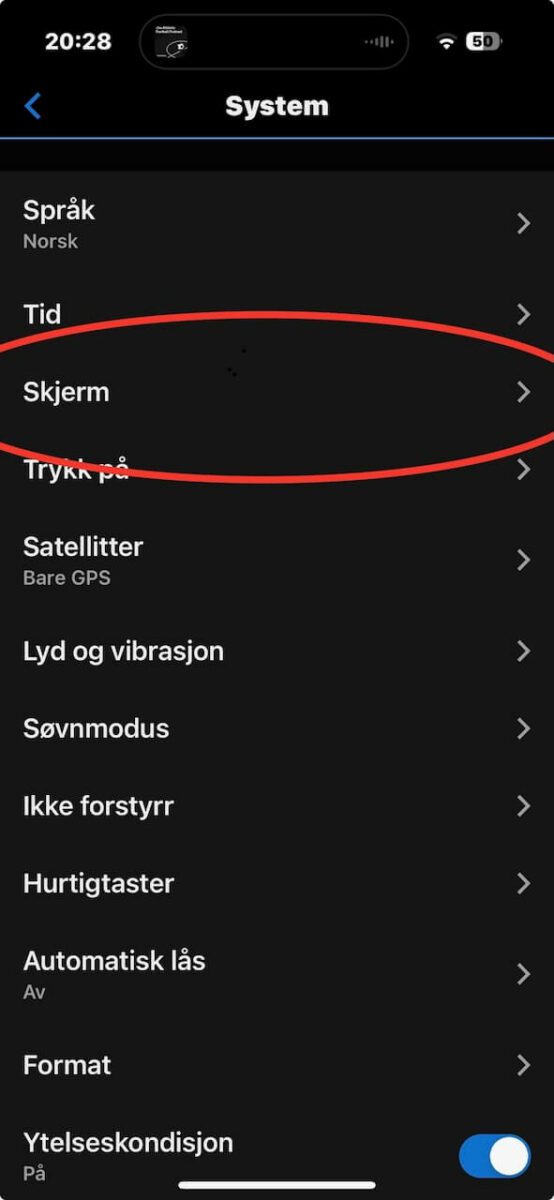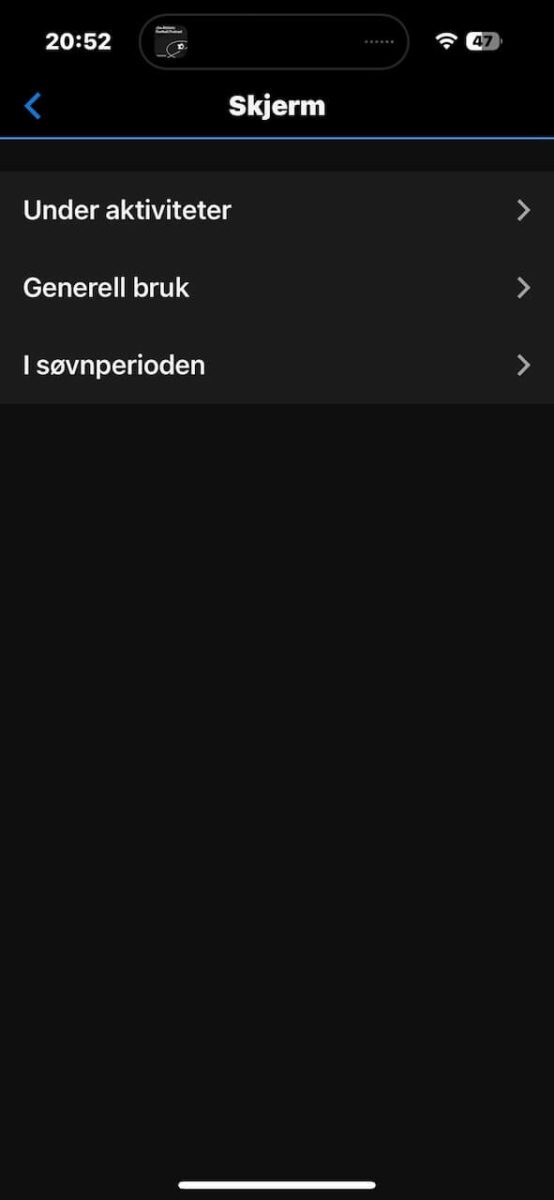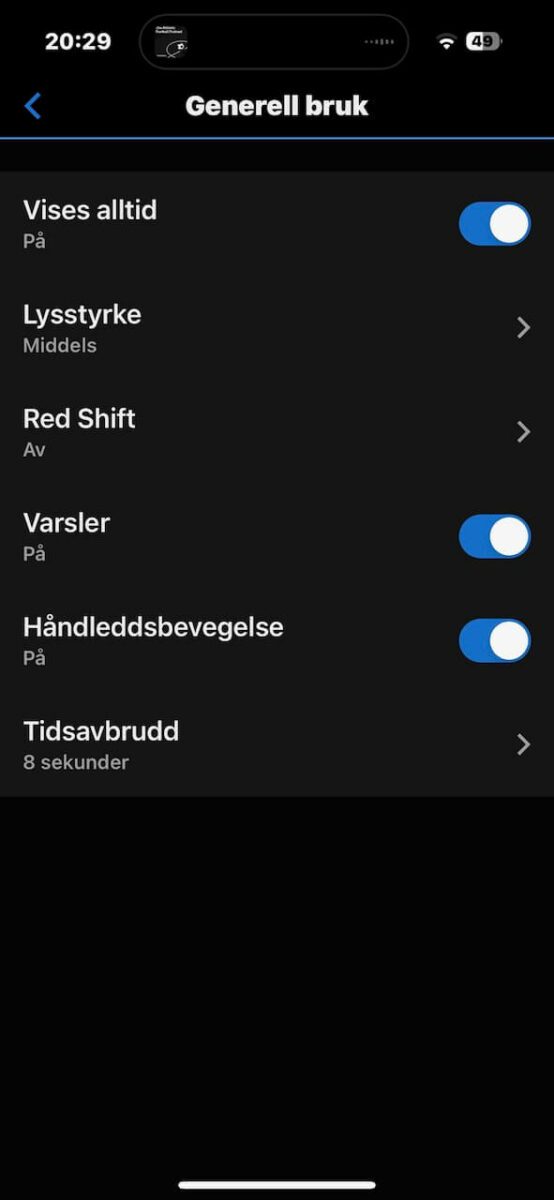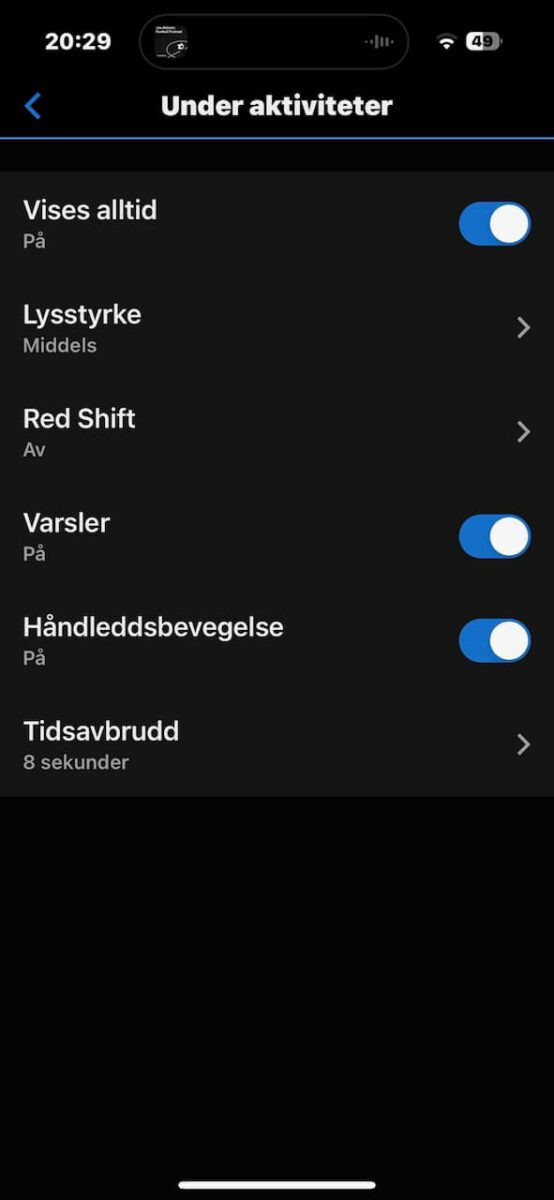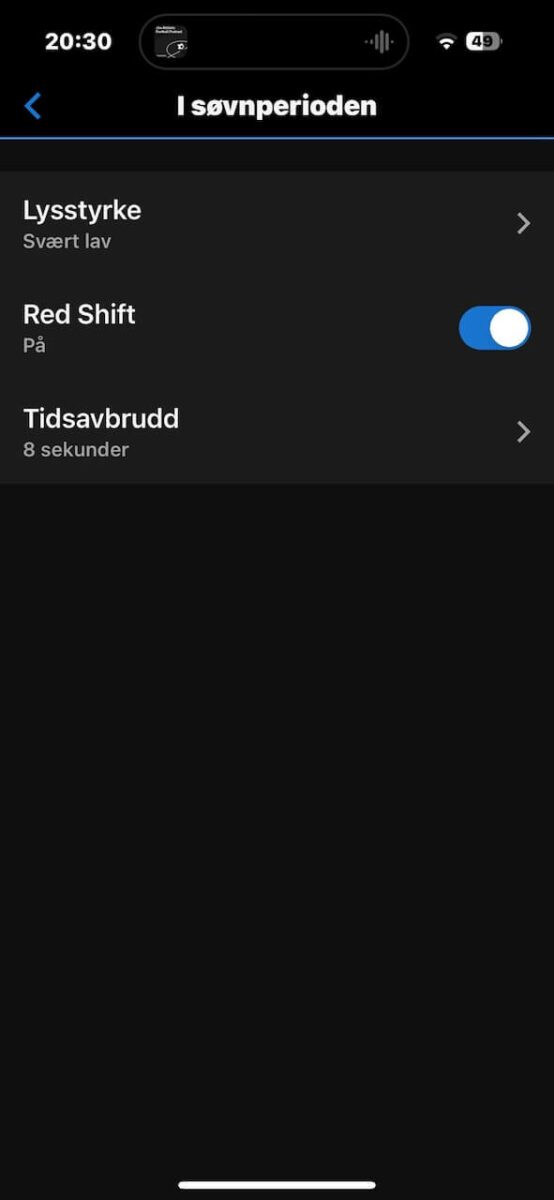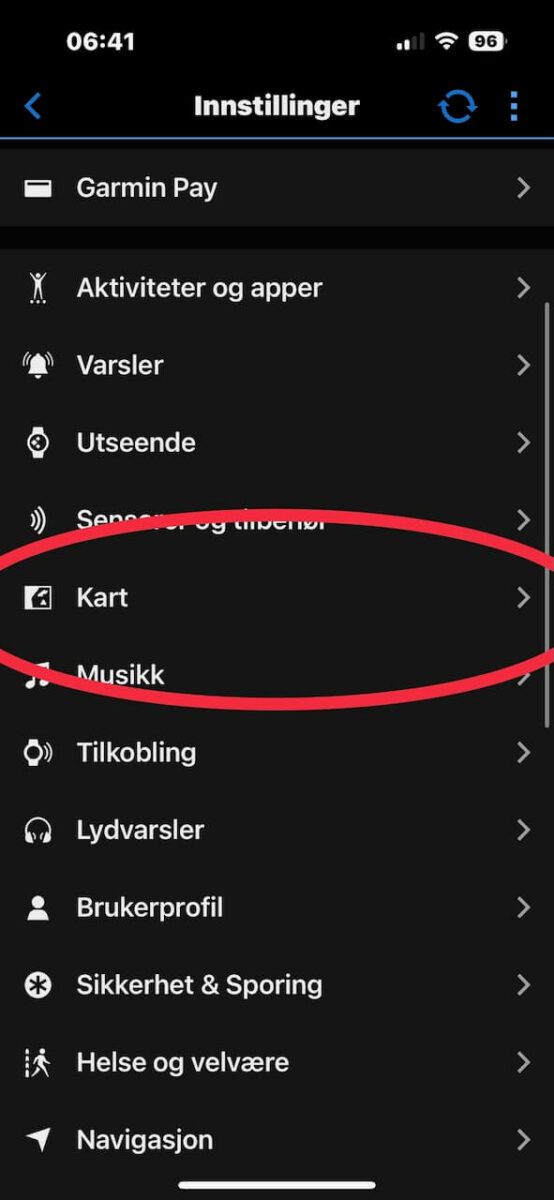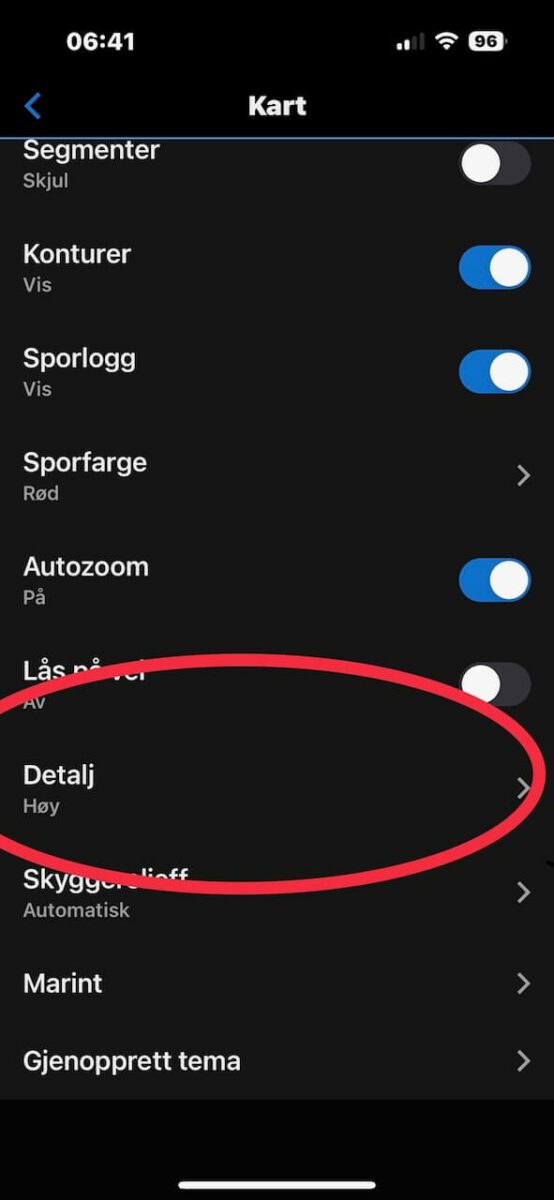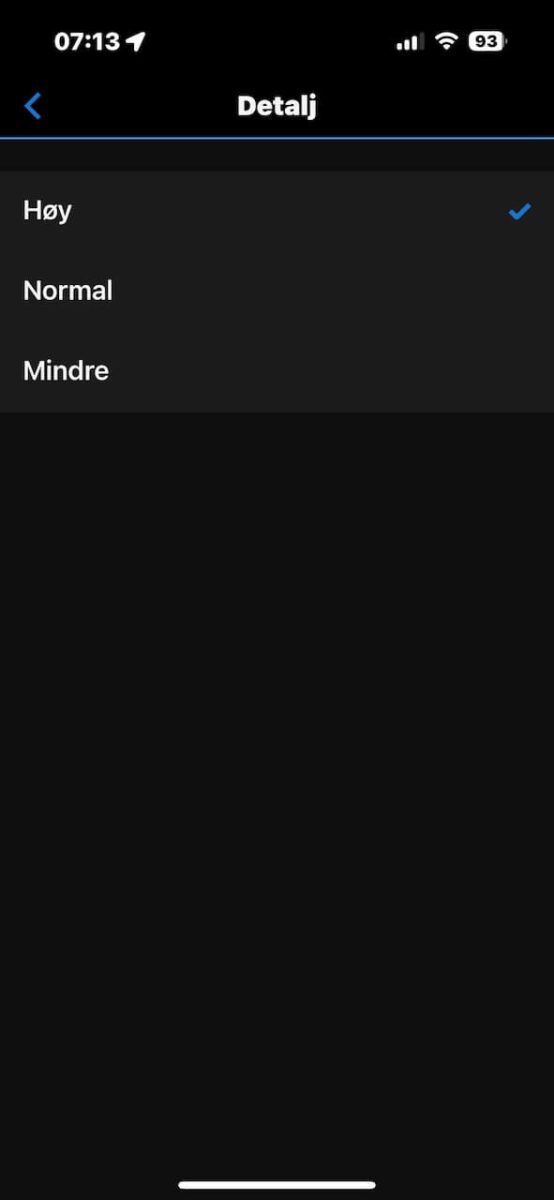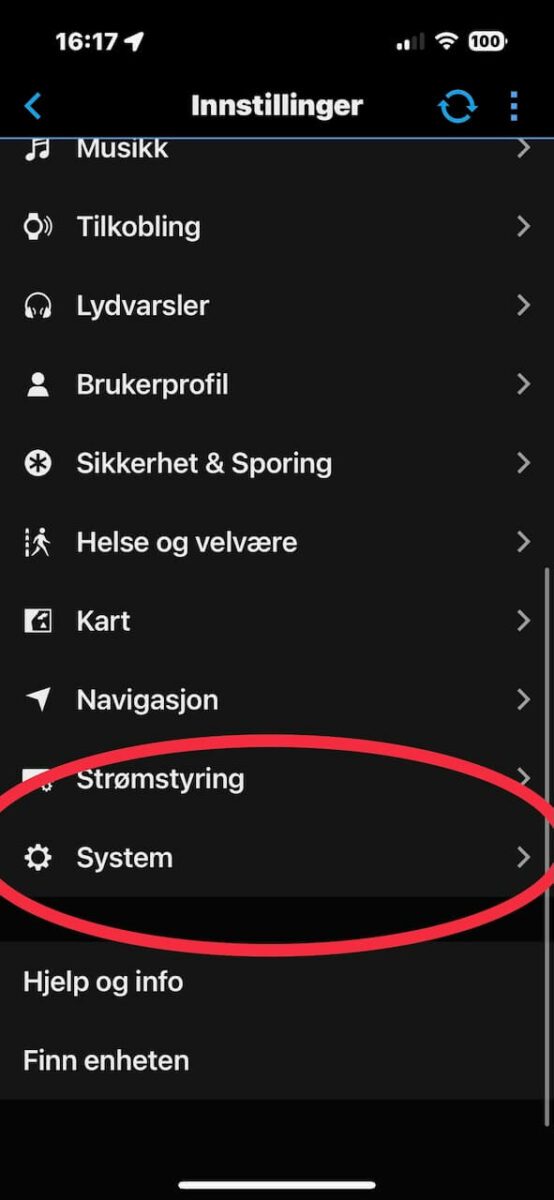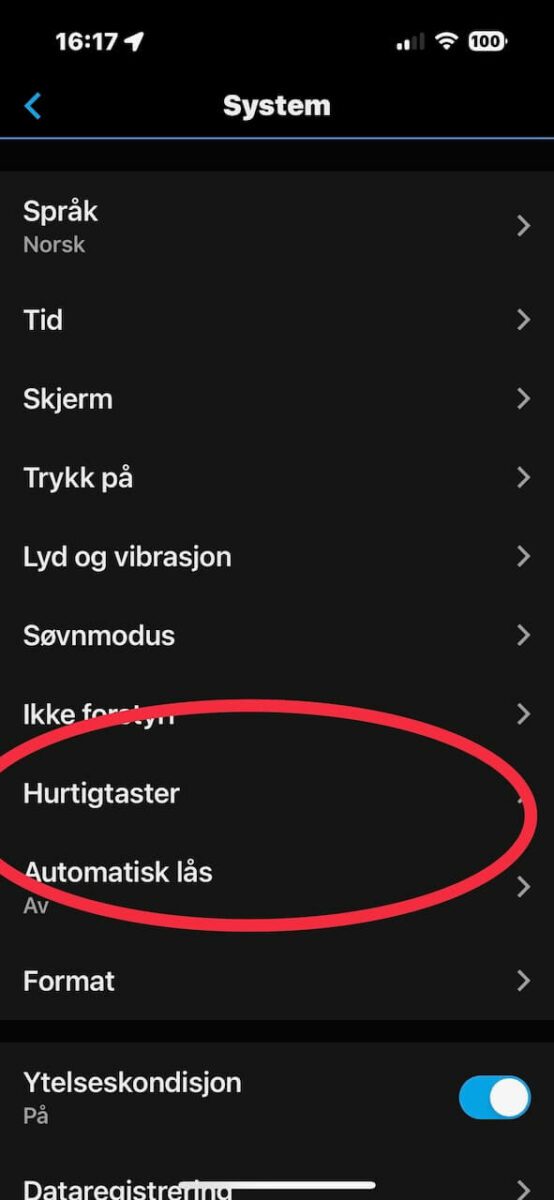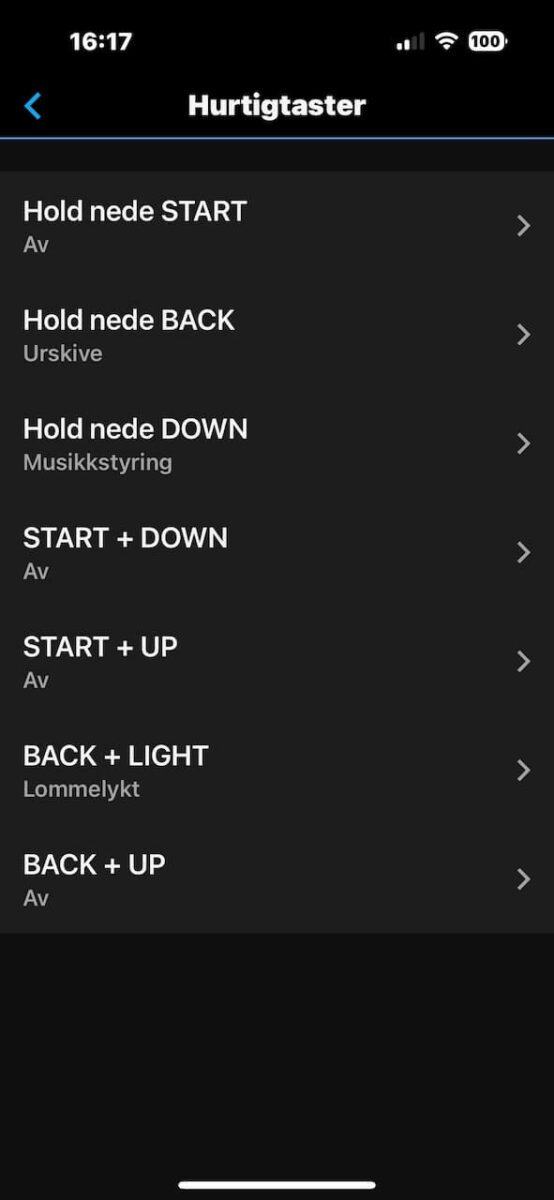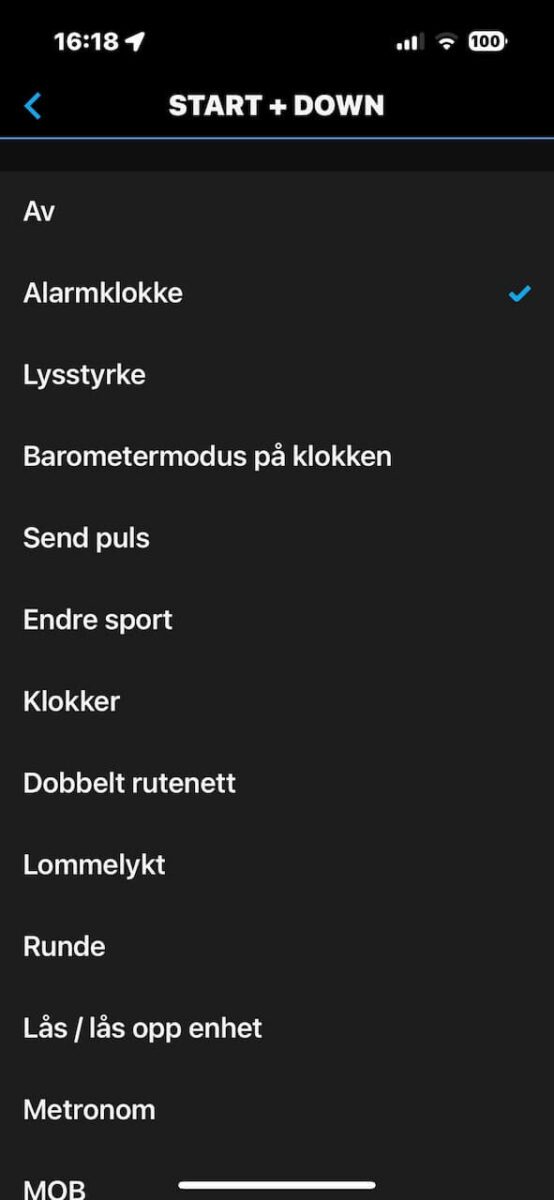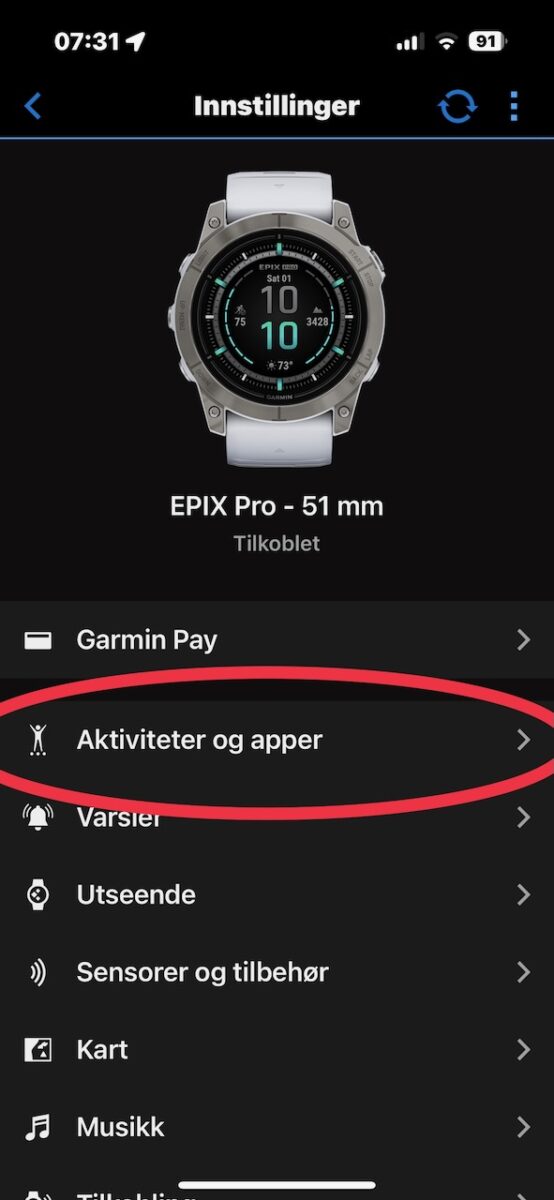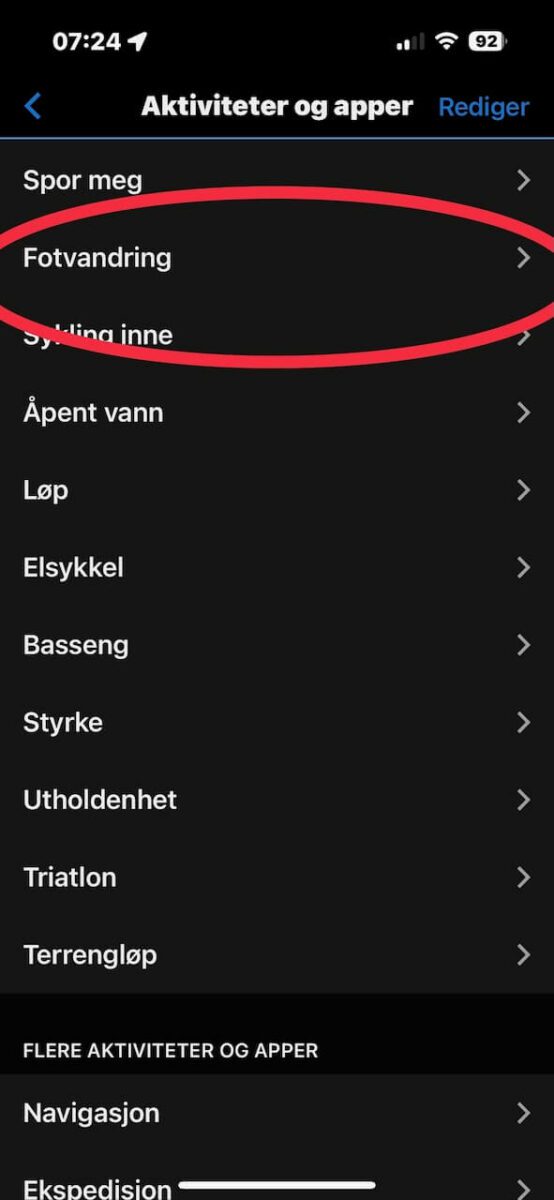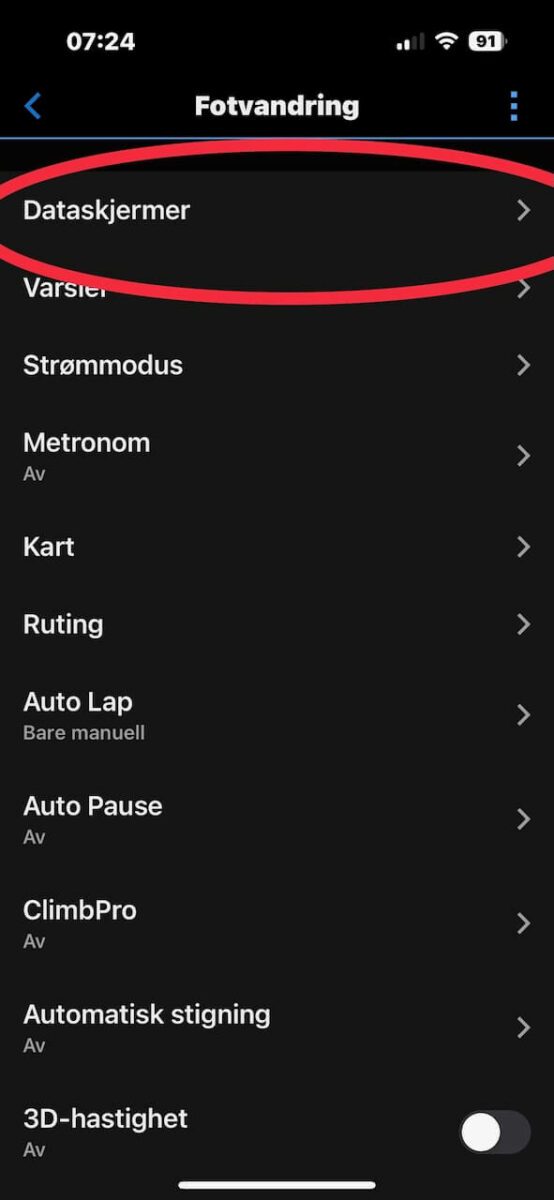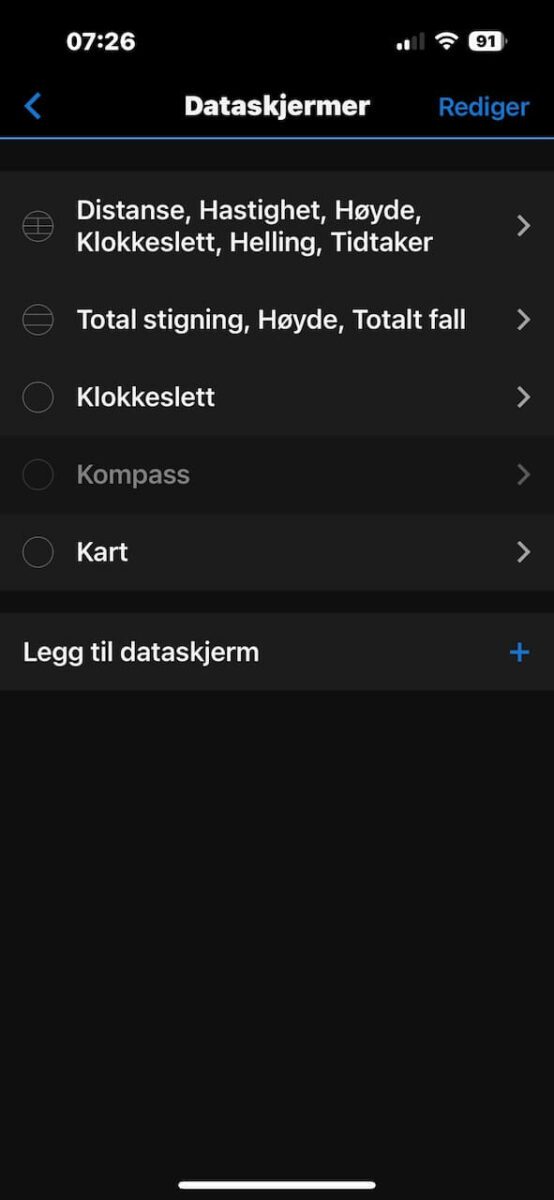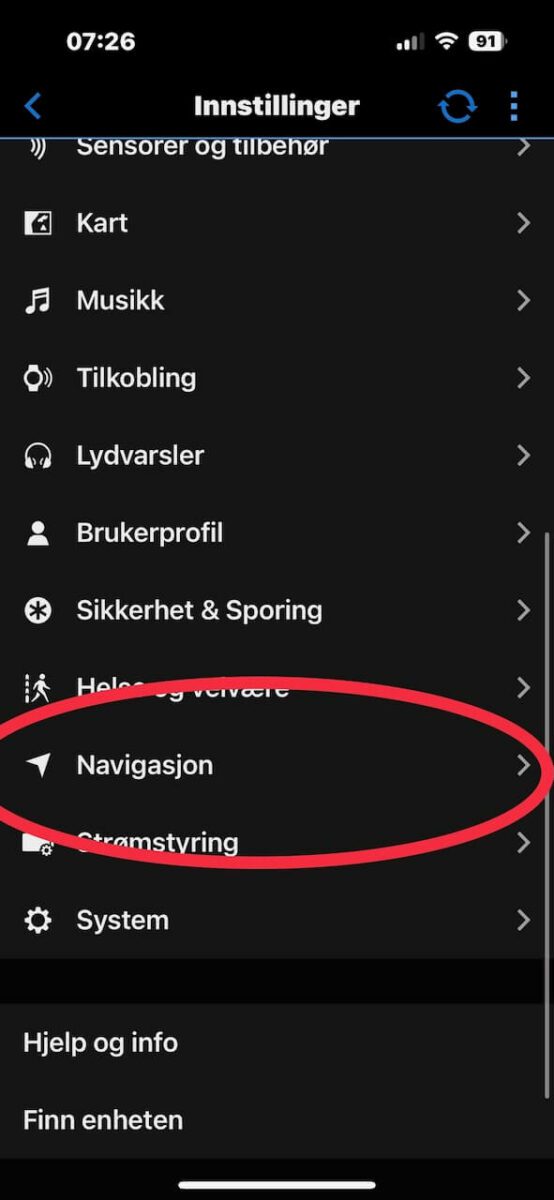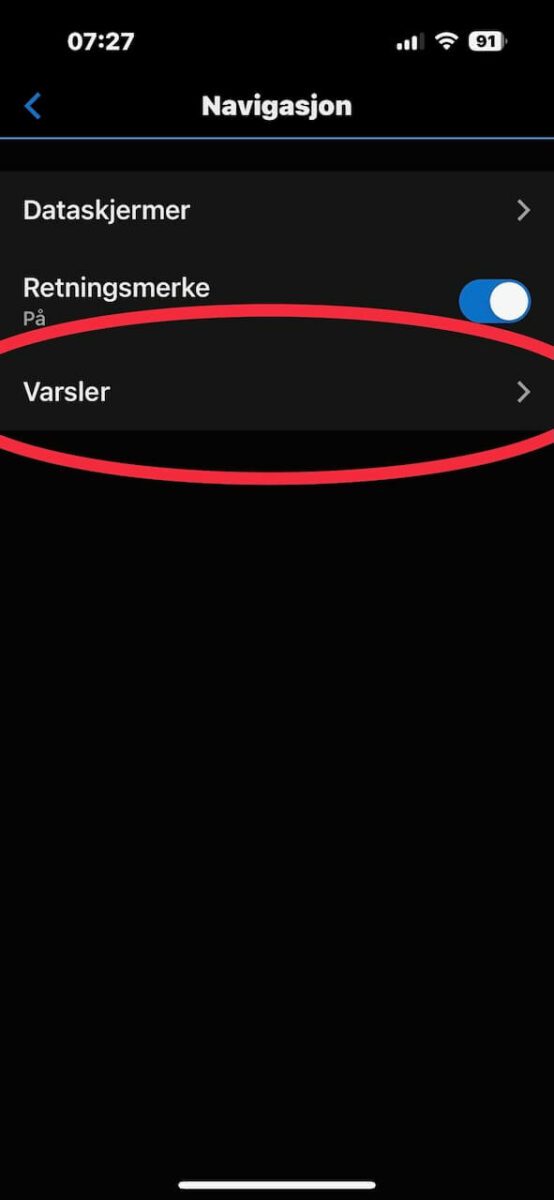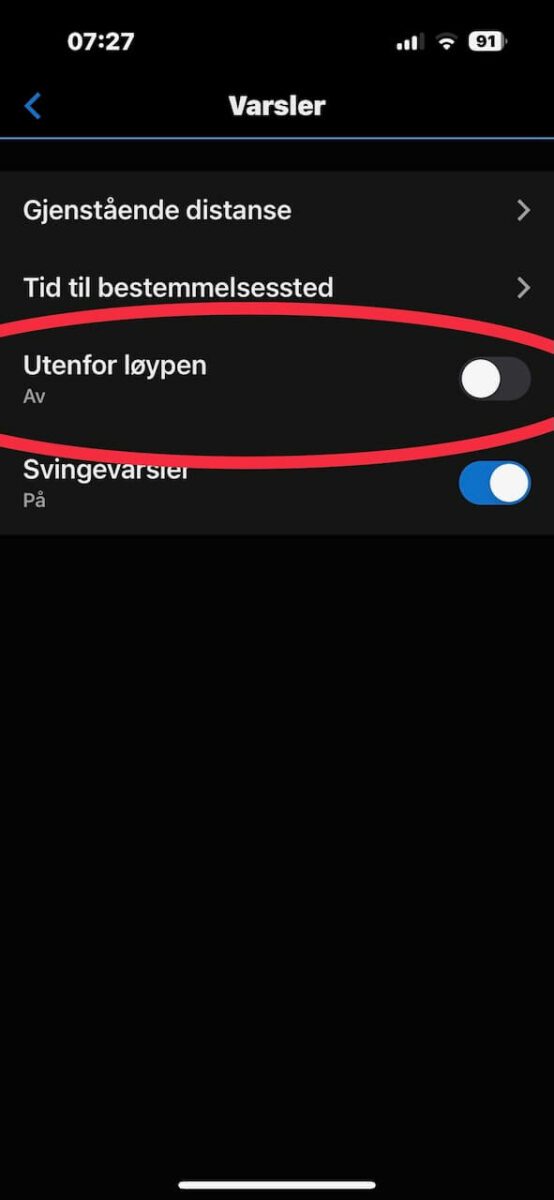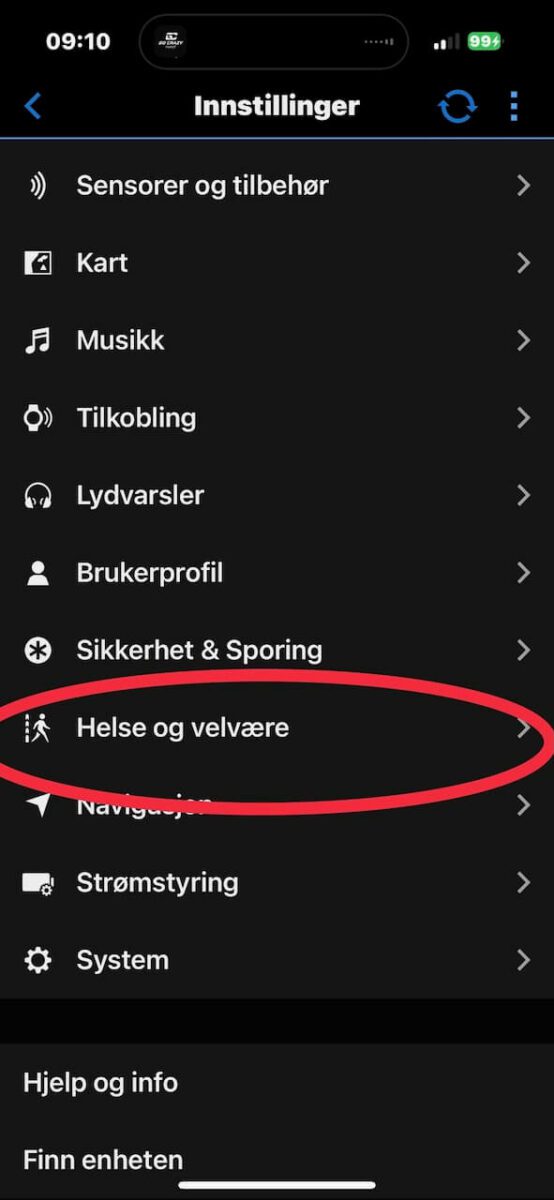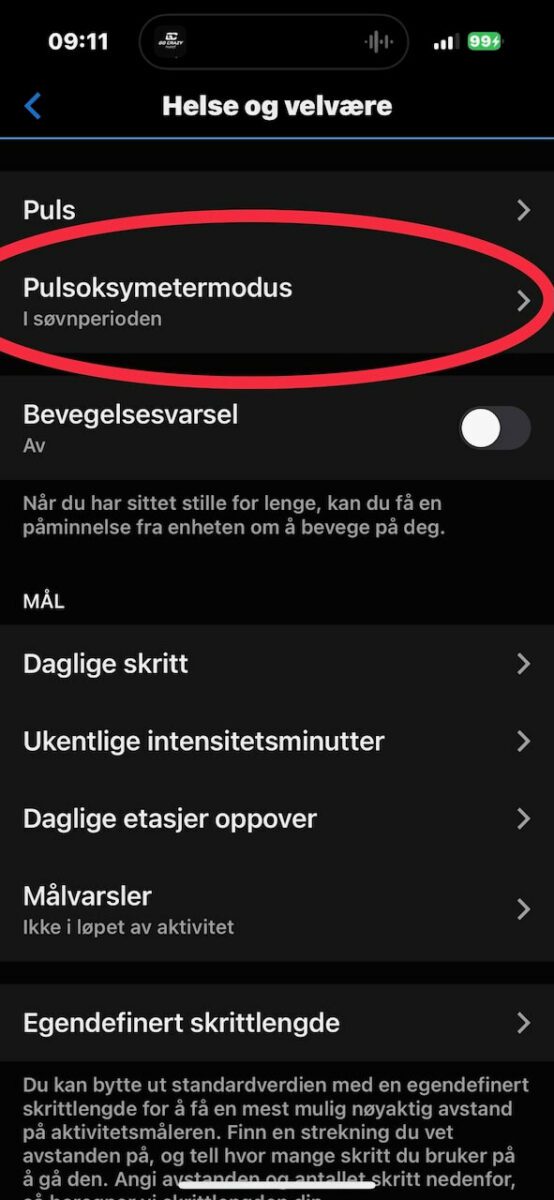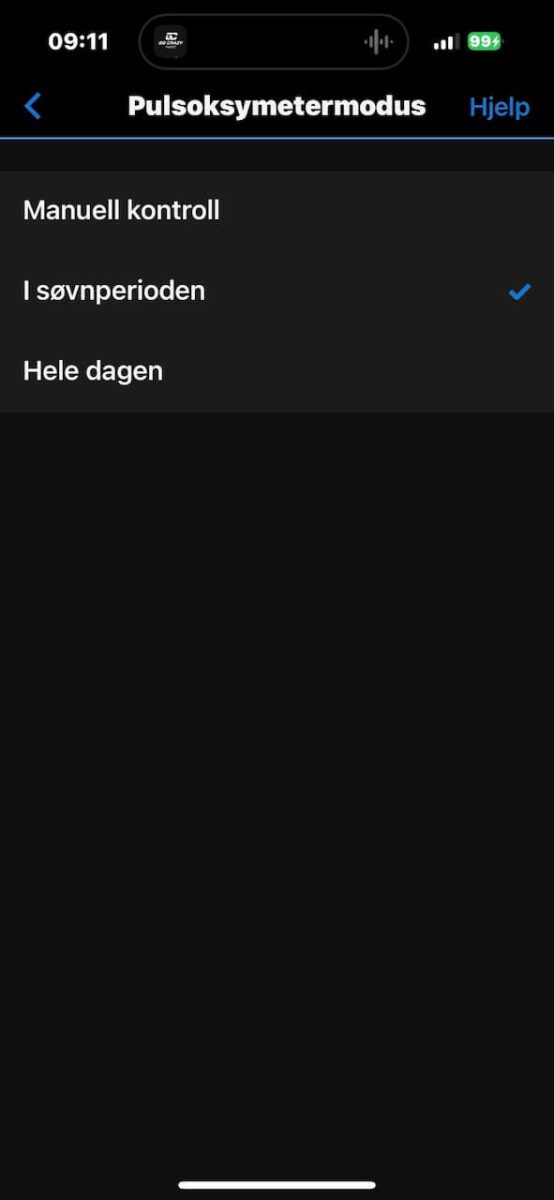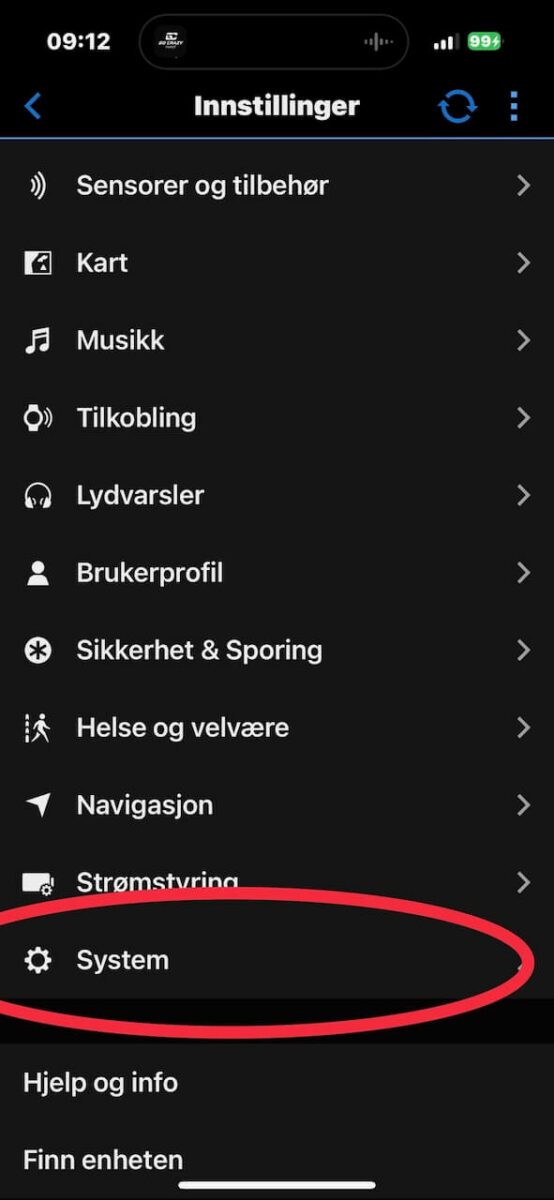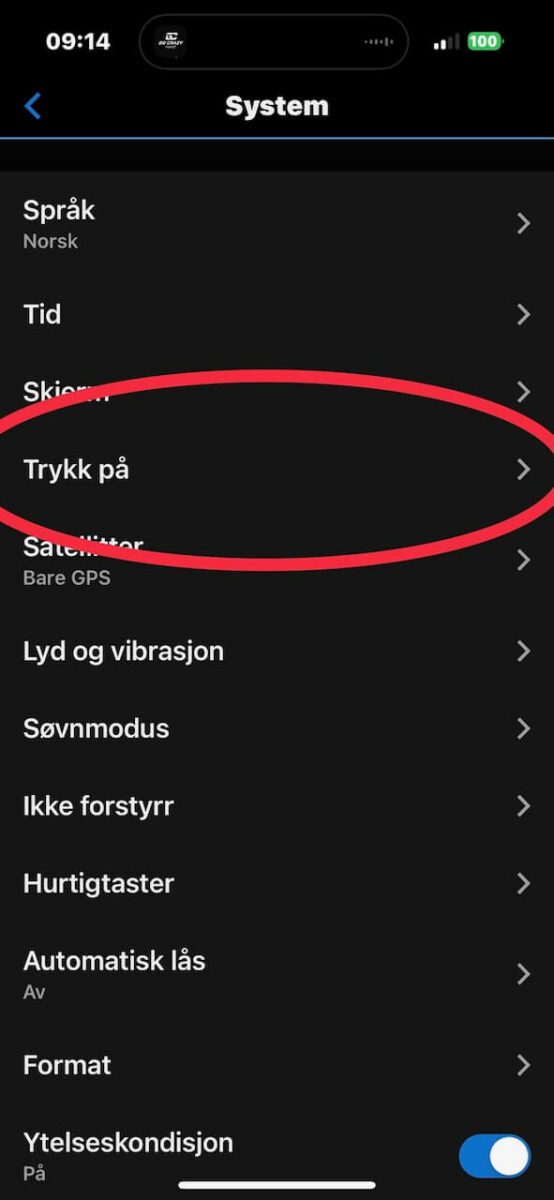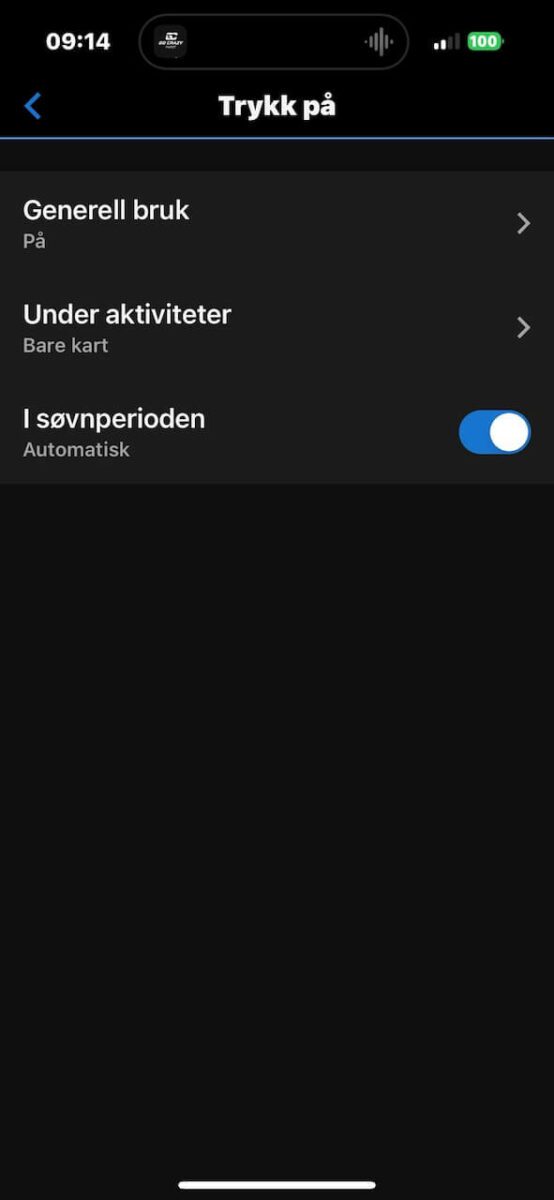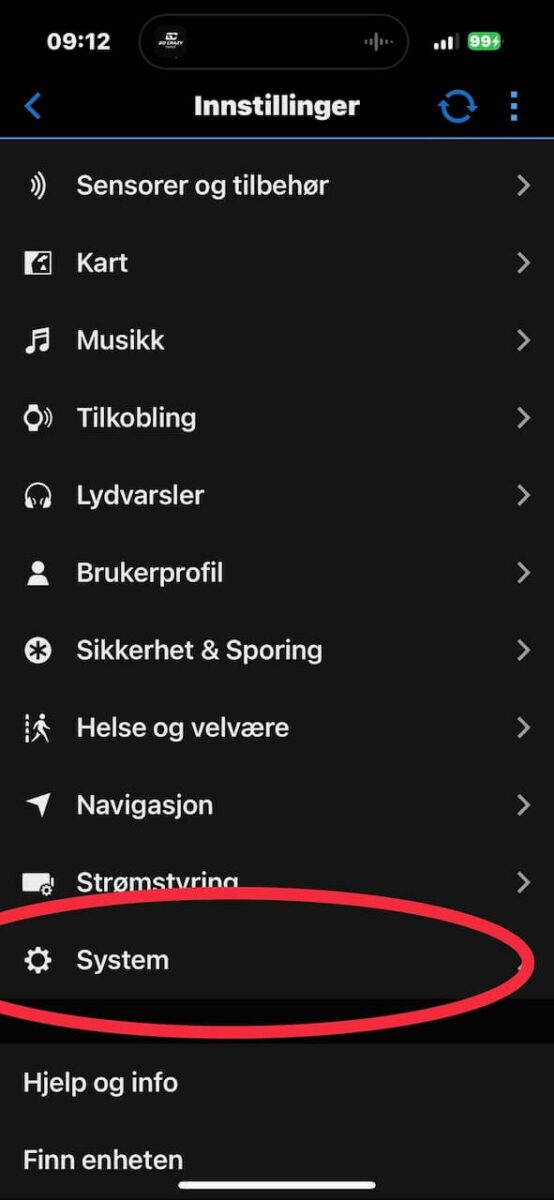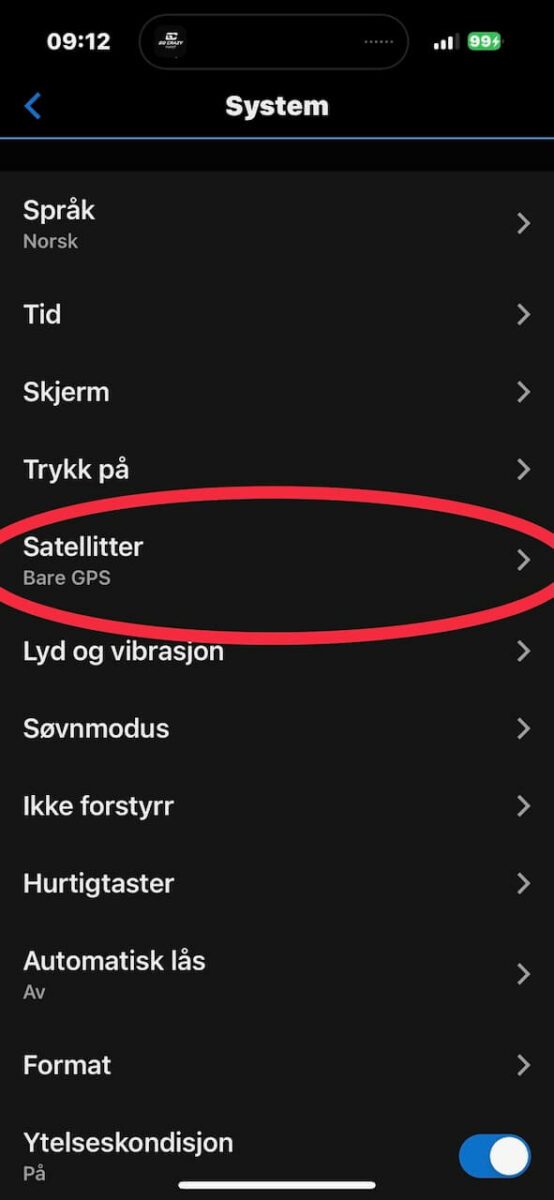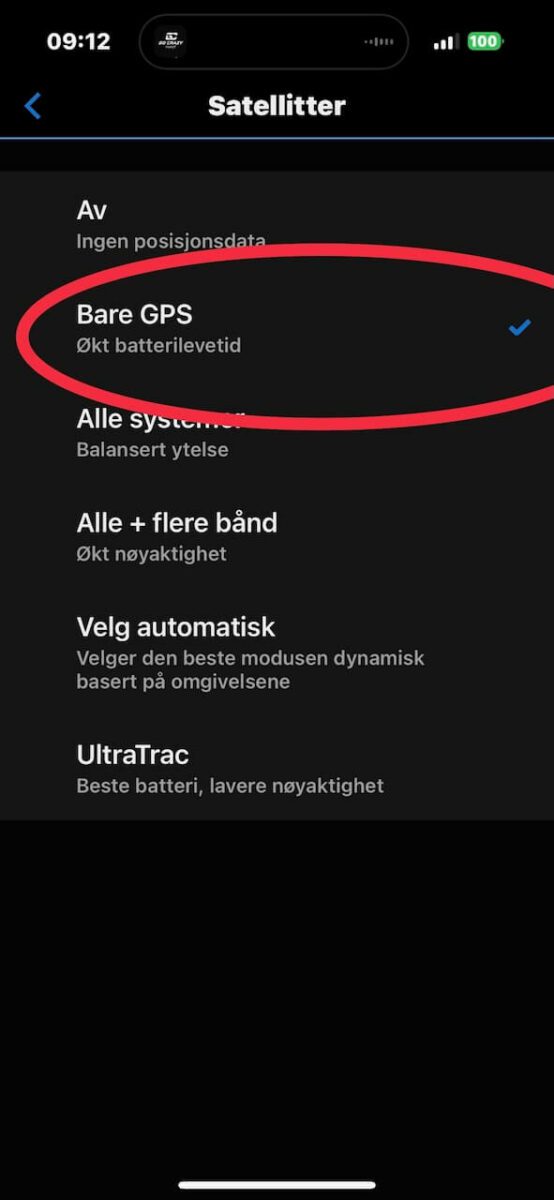Nettopp kjøpt deg ny Garmin-klokke og lurer på hvilke innstillinger som anbefales å ta i bruk? Her er mine tips etter å ha testet mer enn 50 modeller.
Garmin tilbyr en drøss av ulike pulsklokker, aktivitetsklokker og aktivitetsbånd. Felles for de alle er at de er relativt enkle å sette opp. De nyere modellene som Fenix 7, epix (Gen 2), Venu 3, Vivoactive 5, Vivomove Sport, Enduro 2, etc., støtter funksjonen «Sync Settings» som lar deg gjøre nesten samtlige innstillinger direkte i Garmin Connect appen. Dette gjelder innstillinger generelt for klokken, og innstillinger for hver enkelt aktivitetsprofil. Du kan fremdeles gjøre innstillingene på klokken, men får nå bare enda større valgfrihet.
For modellene i Forerunner-, Fenix-, epix-, Enduro, Instinct, Tactix, Quatix, MARQ, Venu og Vivoactive-serien, er det stort sett samme fremgangsmåte på oppsett av ulike innstillinger så lenge de har støtte for dette, mens for de enklere aktvvitetsmålerne kan være noen små forskjeller. Til info støtter ikke Garmin Fenix 6 Sync Settings, og du må gjøre de samme innstillingene direkte på klokka.
Her er uansett de beste tipsene for å sette opp klokke til å registrere mest mulig info, å gi deg en god opplevelse.
Tips til innstillinger for oppsett av Garmin-klokke
Fremgangsmåten under beskriver i hovedsak oppsett gjennom Garmin Connect ettersom det er det enkleste, men kan også gjøres direkte på klokken. Da velger du «Meny» ved å holde inne midterste knapp istedenfor å trykke på «klokke-ikonet» i Garmin Connect appen.
Oversikt
- Aktiver «Loggfør pulsvariasjon».
- Deaktiver lydvarsler
- Aktiver «Alltid på skjerm» (Gjelder kun klokker med AMOLED-skjerm)
- Øk detaljnivået i kart
- Sett opp hurtigtaster
- Tilpass aktivitetsprofilene
- Deaktiver varsler om «utenfor løype»
- Aktiver pulsoksymetrimodus kun om natten
- Trykk på for «Kun kart» under aktivitet
- Juster samplingfrekvensen for GPS/GNSS
1. Aktiver «loggfør pulsvariasjon»
Nyere Garmin-klokker overvåker pulsvariasjonen under fortløpende gjennom døgnet og bruker dataene i blant annet algoritmene for Body Battery.
Ved å aktivere «Loggfør pulsvariasjon» vil klokken loggføre pulsvariasjonen din under aktivitet i tillegg til under generelt bruk.
- Trykk på klokke-ikonet.
- System
- Dataregistrering
- Aktiver «Loggfør pulsvariasjon».
2. Deaktiver lydvarsler
Lydvarsler gjør at klokken kan sende deg varslinger om alt fra rundetider, hastighet til puls, kraft, m.m.. Mange vil nok finne denne funksjonen nyttig, men er du som meg og ønsker å unngå at klokka skriker ut rundetidene i det du passerer en gjeng turister, så kan funksjonen deaktiveres. Lydvarsler kan også tilpasses slik at du selv velger hvilke varsler du ønsker skal leses opp, og hyppigheten på de.
- Trykk på klokke-ikonet.
- Lydvarsler
- Deaktiver «Rundevarslinger».
3. Aktiver «Alltid på skjerm» (Gjelder kun klokker med AMOLED-skjerm)
Garmin-klokker har tradisjonelt benyttet MIP-skjerm (Memory In Pixel), men de senere årene har flere klokker fått AMOLED-skjerm. AMOLED-skjermen er mer strømkrevende, og for å optimalisere batteritiden vil de som standard slukkes når du senker hånden, å lyse opp når du hever hånden/beveger håndleddet.
Heldigvis kan skjermen settes til «alltid på» for både generell bruk, og «kun aktivitet». Under ser du bilder av innstillingene jeg foretrekker for både generelt bruk, under aktivitet, og i søvnperioden.
- Trykk på klokke-ikonet.
- System
- Skjerm
- Sett opp visningen for «Generell bruk», «Under aktivitet» og «I søvnperioden».
4. Øk detaljnivået i kart
For samtlige modeller som støtter visning av kart anbefales det å øke detaljnivået på de forhåndsinstallerte kartene fra Garmin. Detaljnivået kan settes til «lav, middels, høy», der høyere nivå gir flere detaljer som stedsnavn, høydekurver, POIs, etc., men samtidig kan øke innlastingstiden. For de nyere modellene (Fenix 7-serien, epix (Gen 2), Forerunner 955, Enduro 2, og nyere) er dette likevel ikke et problem ettersom klokkene har mer enn nok prosessorkraft til å operere kartene raskt og sømløst.
- Trykk på klokke-ikonet.
- Kart
- Detalj
- Velg «Høy».
5. Sett opp hurtigtaster
En av mine favoritt funksjoner på Garmin er muligheten til å bestemme «Hurtigtaster». Garmin hurtigtaster er taster, eller tastekombinasjoner som du kan holde inne for å utføre en bestemt funksjon på Garmin-klokken
Hurtigtaster kan tilpasses etter egne preferanser, enten via klokken, eller telefonen. Under vises fremgangsmåten for Garmin Connect.
- Trykk på klokke-ikonet.
- System
- Hurtigtaster
- Velg en knapp eller en knappekombinasjon som skal tilpasses.
- Velg en funksjon.
6. Tilpass aktivitetsprofilene
Garmin tilbyr et enormt antall ulike aktivitetsprofiler der hver enkelt profil er satt opp med de datafeltene Garmin mener er mest passende. Disse kan du enkelt endre, og her er det svært individuelt hva hver enkelt ønsker.
Under ser du fremgangsmåten og et av mine oppsett.
- Trykk på klokke-ikonet.
- Aktiviteter og apper.
- Velg aktivitetsprofil (eksempelet viser «Fotvandring»).
- Dataskjermer.
- Velg oppsettet på de ulike dataskjermene og hvilke datafelter du ønsker å vise.
7. Deaktiver varsler om «utenfor løype»
Garmin sine gode navigeringsfunksjoner er noe av det beste med klokkene deres, men enkelte ganger kan det bli slitsomt å få påminnelser i form av høye pipelyder hver gang du befinner deg noen meter utenfor løypen. Klokka vil uansett indikere med piler og antall meter veien tilbake til riktig spor.
For å deaktivere varslene om «Utenfor løypen», gjør du følgende:
- Trykk på klokke-ikonet.
- Navigasjon.
- Varsler.
- Deaktiver «Utenfor løypen».
8. Aktiver pulsoksymetrimodus kun om natten
Å måle pulsoksymetri spiser batteritid, og de færreste vil ha nytte av å måle oksygenmetning i blodet 24/7 (med mindre du har en sykdom/tilstand som krever dette). For å få det beste av to verdener – best mulig batteri og samtidig jevnlige målinger – kan du aktivere pulsoksymetrimodus til «kun om natten».
- Trykk på klokke-ikonet.
- Helse og velvære.
- Pulsoksymetrimodus.
- I søvnperioden.
9. Aktiver «Trykk på» for «kun kart» under aktivitet
Touchskjerm er fenomenalt, men under aktivitet kan det tidvis by på frustrasjon ved at du stadig kommer borti eller stanser økta.
En anbefaling er å aktivere «Alltid på» touchskjerm på generell bruk, og «Kun kart» under aktivitet. Følgende innstillinger kan brukes (se siste bildet).
- Trykk på klokke-ikonet.
- System.
- Skjerm.
- Velg ulike innstillinger for «Generell bruk» og «Under aktivitet».
10. Juster samplingfrekvensen for GPS/GNSS
De nyeste og mest avanserte Garmin-klokkene støtter multibånd-GNSS som lar deg ta i bruk flere frekvenser fra et stort antall satellitter samtidig, og minimerer dermed risikoen for feilmålinger i vanskelige miljøer/terreng.
Med multibånd-GNSS og flerfrekvens aktivert, reduseres batteritiden betraktelig, men til gjengjeld er sporingen latterlig nøyaktig selv i i «Alle satellittsystemer». Til og med «Kun GPS» vil i de fleste tilfeller gi mer enn god nok presisjon.
Undertegnede bruker nesten alltid «Kun GPS».
For å lære mer om Garmin og de ulike funksjonene anbefales denne gigantiske guiden:

Nyhet: COROS VERTIX 2S

Stor oppdatering gir en rekke COROS-klokker nye funksjoner
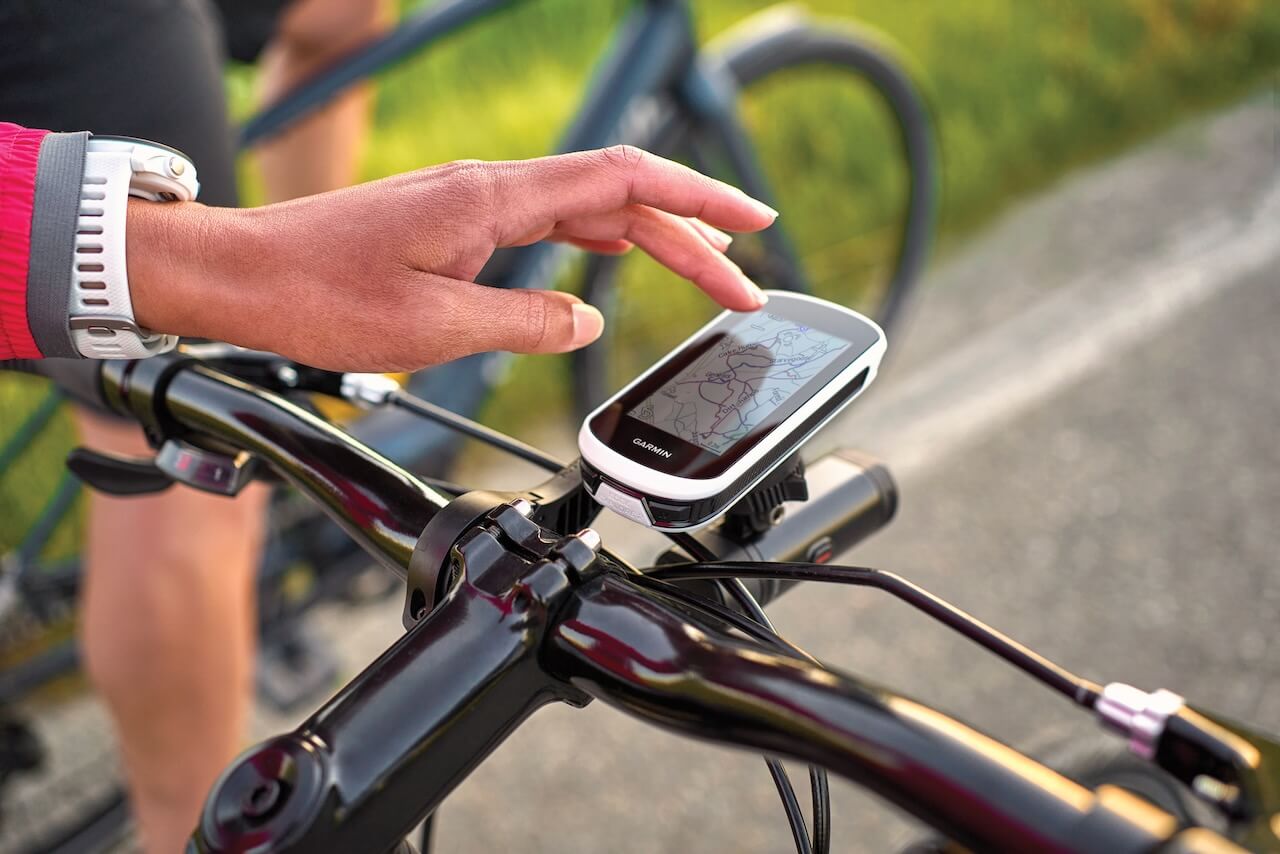
Visste du dette om Garmin?

Premium-kartene Garmin Outdoor Maps+ er nå tilgjengelig i Europa

Nyhet: HOKA Skyward X

Navigering – Dette skiller kart og brødsmuleruting
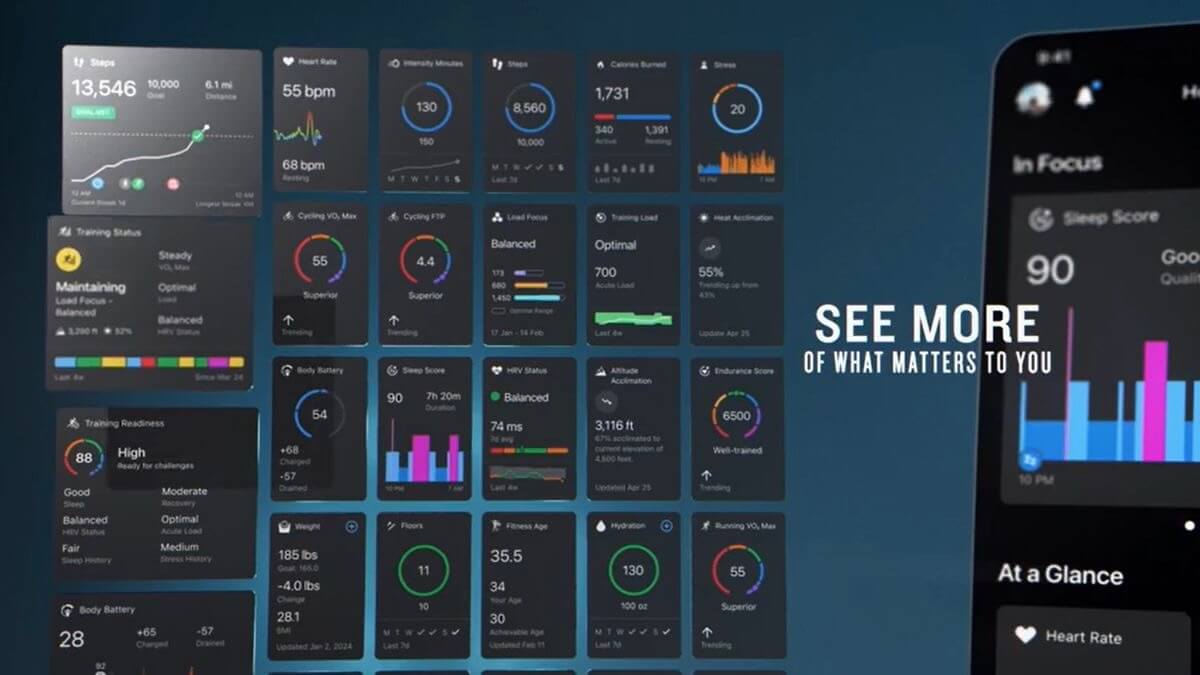
Dette er nye Garmin Connect – Mer personlig og oversiktlig!

Nyhet: Huawei FreeClip

Oppdatering: Jabra Elite 10 og Elite 8 Active har blitt enda bedre!

COROS inngår samarbeid med Jakob Ingebrigtsen

Nyhet: Polar Grit X2 Pro